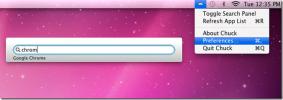Snip: Ta region-sentriske skjermbilder, tegne figurer og legg til tekst [Mac]
Verktøy for skjermbilder er ikke uvanlig, men med kanskje det eneste unntaket av Skitch, vil de fleste av de gode koste deg. En normalt god skjermbilde-app kommer sammen med en online tjeneste, og selv da er det få som støtter bilderedigering. Snip er en gratis Mac-app som fokuserer på å fange et brukerdefinert område. Før bildet er lagret, lar appen deg legge til figurer som et kvadrat, rektangel, ellipse eller tegne fri hånd. Det finnes også et tekstverktøy som lar deg legge inn tekst i hvilken som helst skriftstørrelse (skrifttypen er fast). Appen kopierer i tillegg skjermdumpen til utklippstavlen din, slik at du kan lime den inn hvor som helst. Den kjører i menylinjen, og kan aktiveres ved hjelp av en tilpassbar tastatursnarvei.
Snip legger til et saksikon i menylinjen. Når du først kjører appen, åpnes preferansene automatisk, og du kan endre tastatursnarveien derfra. For alle påfølgende lanseringer vises appens ikon ganske enkelt i menylinjen. Fra appens preferanser kan du velge hvor bilder du vil lagre på, stille appen til å starte ved innlogging, aktiver et lydvarsel når et bilde er tatt, og aktiver kopiering av bildet til ditt utklippstavlen.

For å knipse et skjermbilde med Snip, taster du inn snarveien, og et krysshår vises på skjermen. Dra den over området du vil fange. En liten boks øverst i venstre hjørne forteller deg størrelsen (bredden og høyden) på området du velger. Når dette er valgt, forblir området fremhevet, og en stolpe vises nederst til høyre.

Linjen lar deg legge til en firkant, rektangel, sirkel eller pil til bildet ditt, mens malerpenselverktøyet lar deg tegne frihånd hva du vil. Fargepaletten (som åpnes når du klikker på penselen) lar deg velge hvilken farge du skal tegne med. Det store T knappen er for å sette inn tekst. Hvis du bestemmer deg for at du ikke vil beholde bildet, klikker du på det lille krysset på denne verktøylinjen, og bildet blir forkastet. Klikk på nedlastingsknappen for å lagre den i mappen du valgte i innstillinger.
Appen støtter angre-funksjonen for alle handlinger, noe som gjør redigering av et bilde veldig enkelt. Alle figurer du legger til, kan panoreres rundt og endres. På begrensningers side er fargevalget begrenset til seks, og det er ingen måte å endre skriftsiden når du skriver tekst. Totalt sett gjør appen ett triks veldig bra, og selv om den ikke kan fange opp hele skjermen eller et aktivt vindu, er den likevel god på hva den gjør.
Få snip fra Mac App Store
Søke
Siste Innlegg
Spor tid brukt på applikasjoner med tidsspor [Mac]
Blir du lett distrahert mens du utfører noen viktige oppgaver eller...
Chuck er lett, minimalistisk og rask applikasjonsstarter for Mac
Hvis du bruker en tung indekseringsbasert applikasjonsstarter som t...
Last ned CCleaner for Mac for å rense søppel og søppel fra systemet
Piriforms verktøy CCleaner er endelig utgitt for Mac. For tiden i b...

![Spor tid brukt på applikasjoner med tidsspor [Mac]](/f/373f6abc316057af158d93f1ecadb4c4.jpg?width=680&height=100)